OpenGL ES学习笔记(二)——平滑着色、自适应宽高及三维图像生成
首先申明下,本文为笔者学习《OpenGL ES应用开发实践指南(Android卷)》的笔记,涉及的代码均出自原书,如有需要,请到原书指定源码地址下载。
《Android学习笔记——OpenGL ES的基本用法、绘制流程与着色器编译》中实现了OpenGL ES的Android版HelloWorld,并且阐明了OpenGL ES的绘制流程,以及编译着色器的流程及注意事项。本文将从现实世界中图形显示的角度,说明OpenGL ES如何使得图像在移动设备上显示的更加真实。首先,物体有各种颜色的变化,在OpenGL ES中为了生成比较真实的图像,对图像进行平滑着色是一种常见的操作。其次,移动设备存在横竖屏的切换,进行图像显示时,需要根据屏幕方向考虑屏幕的宽高比,使图像不因屏幕切换而变形。最后,现实中的物体都是三维的,我们观察物体都带有一定的视角,因此需要在OpenGL ES实现三维图像的显示。本文主要包括以下内容:
- 平滑着色
- 自适应宽高
- 三维图像生成
一、平滑着色
平滑着色是通过在三角形的每个点上定义不同的颜色,在三角形的表面混合这些颜色得到的。那么,如何用三角形构成实际物体的表面呢?如何混合定义在顶点出的不同颜色呢?
首先引入三角形扇的概念。以一个中心顶点作为起始,使用相邻的两个顶点创建第一个三角形,接下来的每个顶点都会创建一个三角形,围绕起始的中心点按扇形展开。为了使扇形闭合,只需在最后重复第二个点。在OpenGL中通过GL_TRIANGLE_FAN指定数据代表三角形扇。
glDrawArrays(GL_TRIANGLE_FAN, 0, 6);
上述代码中,glDrawArrays的参数列表为:
// C function void glDrawArrays ( GLenum mode, GLint first, GLsizei count )
public static native void glDrawArrays(
int mode,
int first,
int count
);
可知,0代表第一顶点的位置,6表示6个顶点绘制一个三角形扇。
接下来会把每个点上的颜色定义为一个顶点属性,需要两部分的工作:(1)顶点数据;(2)着色器。《Android学习笔记——OpenGL ES的基本用法、绘制流程与着色器编译》中涉及到的顶点数据只有X/Y坐标,添加颜色属性,则在顶点坐标后增加了R/G/B值。具体格式如下:
float[] tableVerticesWithTriangles = {
// Order of coordinates: X, Y, R, G, B
// Triangle Fan
0f, 0f, 1f, 1f, 1f,
-0.5f, -0.5f, 0.7f, 0.7f, 0.7f,
0.5f, -0.5f, 0.7f, 0.7f, 0.7f,
0.5f, 0.5f, 0.7f, 0.7f, 0.7f,
-0.5f, 0.5f, 0.7f, 0.7f, 0.7f,
-0.5f, -0.5f, 0.7f, 0.7f, 0.7f,
};
同样的,相比于上一篇中涉及到的顶点着色器,增加颜色属性。
attribute vec4 a_Position;
attribute vec4 a_Color; varying vec4 v_Color; void main()
{
v_Color = a_Color; gl_Position = a_Position;
gl_PointSize = 10.0;
}
这里需要说明的是varying变量,varying变量是平滑的关键。以直线AB为例,如果顶点A的a_Color是红色,顶点B的a_Color是绿色,那么,从A到B,将会是红色和绿色的混合。越接近顶点A,混合后的颜色显得越红;越接近顶点B,混合后的颜色就显示越绿。至于混合的算法,采用最基本的线性插值就可以完成。
在三角形表面混合时,与直线的线程插值相同,每个颜色在接近它的顶点处都是最强的,向其他顶点就会变暗,用比例确定每种颜色的相对权重,只是这里使用的是面积的比例,而不是线性插值所使用的长度。
回到AirHockeyRenderer中,首先在onSurfaceCreated体现颜色属性。
aPositionLocation = glGetAttribLocation(program, A_POSITION);
aColorLocation = glGetAttribLocation(program, A_COLOR); // Bind our data, specified by the variable vertexData, to the vertex
// attribute at location A_POSITION_LOCATION.
vertexData.position(0);
glVertexAttribPointer(aPositionLocation, POSITION_COMPONENT_COUNT, GL_FLOAT,
false, STRIDE, vertexData); glEnableVertexAttribArray(aPositionLocation); // Bind our data, specified by the variable vertexData, to the vertex
// attribute at location A_COLOR_LOCATION.
vertexData.position(POSITION_COMPONENT_COUNT);
glVertexAttribPointer(aColorLocation, COLOR_COMPONENT_COUNT, GL_FLOAT,
false, STRIDE, vertexData); glEnableVertexAttribArray(aColorLocation);
流程与《Android学习笔记——OpenGL ES的基本用法、绘制流程与着色器编译》中基本一致,只是添加了颜色属性。aColorLocation为颜色属性的位置,STRIDE为跨距,即tableVerticesWithTriangles数组中不仅包含顶点的坐标,还包含了颜色属性,因此在取顶点坐标时,需要跨越颜色属性。
vertexData.position(POSITION_COMPONENT_COUNT)指定OpenGL读取颜色属性时,需要从第一个颜色属性的位置开始,不是从第一个位置属性。
glVertexAttribPointer()关联颜色数据和着色器中的attribute vec4 a_Color。glVertexAttribPointer的参数列表如下,其通过调用native方法glVertexAttribPointerBounds实现。
// C function void glVertexAttribPointer ( GLuint indx, GLint size, GLenum type, GLboolean normalized, GLsizei stride, const GLvoid *ptr )
private static native void glVertexAttribPointerBounds(
int indx,
int size,
int type,
boolean normalized,
int stride,
java.nio.Buffer ptr,
int remaining
);
public static void glVertexAttribPointer(
int indx,
int size,
int type,
boolean normalized,
int stride,
java.nio.Buffer ptr
) {
glVertexAttribPointerBounds(
indx,
size,
type,
normalized,
stride,
ptr,
ptr.remaining()
);
}
在关联好颜色属性后,只需在AirHockeyRenderer的onDrawFrame绘制顶点数组即可,OpenGL会自动从顶点数据里读入颜色属性。
// Draw the table.
glDrawArrays(GL_TRIANGLE_FAN, 0, 6); // Draw the center dividing line.
glDrawArrays(GL_LINES, 6, 2); // Draw the first mallet.
glDrawArrays(GL_POINTS, 8, 1); // Draw the second mallet.
glDrawArrays(GL_POINTS, 9, 1);
完成上述流程后,即可看到如下图所示的效果。
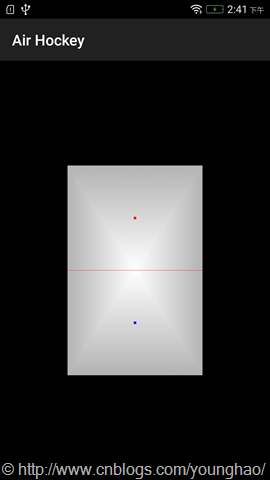
本节通过给顶点数据和顶点着色器增加颜色属性,并且使用跨距读入数据,最后通过varying在三角形平面上进行插值,使得两点之间的颜色得以平滑过渡。
二、自适应宽高
在Android开发中,横竖屏切换时需要加载不同的布局,采用OpenGL时,仍然存在屏幕大小、方向等的适配。OpenGL采用投影将真实世界映射到屏幕上,这种方式映射会使它在不同的屏幕尺寸或方向上看起来总是正确的。映射是通过矩阵变换来实现的,因此,这一节内容涉及到一些线性代数的基础内容。
首先需要了解归一化坐标空间和虚拟坐标空间。之前使用的都是归一化坐标空间,即把一切物体都映射到x轴和y轴的[-1,1]空间内,独立于屏幕实际的尺寸和形状。因此,在实际Android设备上,以1280*720分辨率为例,归一化坐标空间中的正方形会被压扁。虚拟化坐标空间把较小的范围固定在[-1,1]内,而按照屏幕尺寸调整较大的范围。
把虚拟坐标空间转换会归一化坐标空间的核心就是正交投影。正交投影矩阵与平移矩阵类似,会把左右、上下、远近的事物映射到归一化设备坐标[-1,1]范围内。android.opengl包中的orthoM()方法可以生成一个正交投影矩阵,其参数列表为:
/**
* Computes an orthographic projection matrix.
*
* @param m returns the result
* @param mOffset
* @param left
* @param right
* @param bottom
* @param top
* @param near
* @param far
*/
public static void orthoM(float[] m, int mOffset,
float left, float right, float bottom, float top,
float near, float far) { ……
}
生成的正交投影矩阵的格式如下:
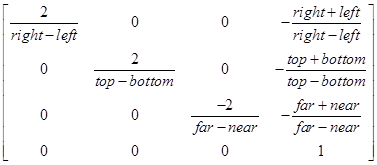
要理解正交投影矩阵如何转换虚拟坐标空间与归一化坐标空间,最好的办法是举个例子。
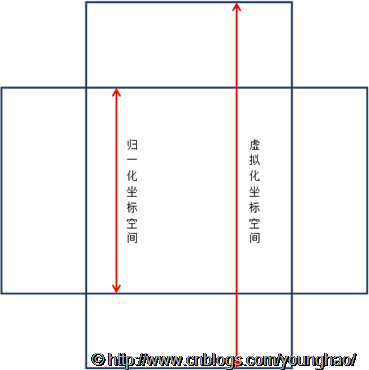
以1280*720分辨率的横屏模式为例,虚拟化坐标空间的x轴的范围是[-1280/720,1280/720],即[-1.78,1.78],屏幕本身为归一化坐标空间[-1,1],比如最右上角的点,在归一化坐标空间中的坐标为[1,1],而在虚拟化坐标空间中的坐标为[1.78,1]。经过上述正交投影矩阵转换之后,转换回归一矩阵。
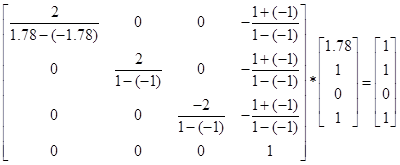
将上述过程翻译为代码主要体现在三个地方:1)着色器;2)创建正交矩阵;3)传递矩阵给着色器。
uniform mat4 u_Matrix; attribute vec4 a_Position;
attribute vec4 a_Color; varying vec4 v_Color; void main()
{
v_Color = a_Color; gl_Position = u_Matrix * a_Position;
gl_PointSize = 10.0;
}
相比于之前的着色器,主要是设置gl_Position时,采用了u_Matrix与a_Position相乘,其中u_Matrix为上图中左边的正交投影矩阵,a_Position为右边的虚拟化坐标空间坐标,相乘得到gl_Position为归一化坐标空间坐标。
final float aspectRatio = width > height ?
(float) width / (float) height :
(float) height / (float) width; if (width > height) {
// Landscape
orthoM(projectionMatrix, 0, -aspectRatio, aspectRatio, -1f, 1f, -1f, 1f);
} else {
// Portrait or square
orthoM(projectionMatrix, 0, -1f, 1f, -aspectRatio, aspectRatio, -1f, 1f);
}
orthoM通过传入不同的left-right,bottom-top参数生成针对横竖屏的正交投影矩阵。
// Assign the matrix
glUniformMatrix4fv(uMatrixLocation, 1, false, projectionMatrix, 0);
// C function void glUniformMatrix4fv ( GLint location, GLsizei count, GLboolean transpose, const GLfloat *value )
public static native void glUniformMatrix4fv(
int location,
int count,
boolean transpose,
float[] value,
int offset
);
最后通过glUniformMatrix4fv方法将上述生成的正交投影矩阵传递给着色器。效果如下图所示,可以看出,在横竖屏模式下保持了同样的形状。

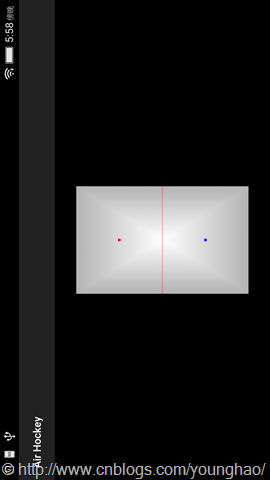
三、三维图像生成
在前一节中,为了使得物体能够自适应屏幕的宽高比变化,使用了正交投影(Orthographic Projection);为了实现三维效果显示,本节需要使用透视投影(Perspective Projection)。如果对投影矩阵的推导过程有兴趣的,可以参考《投影矩阵的推导(Deriving Projection Matrices)》,文中对正交投影以及透视投影的推导、使用做了详细的介绍。
OpenGL通过剪裁空间(Clip Space)的w分量做透视除法,得到三维效果。因此,从理论上讲,只要更新顶点坐标tableVerticesWithTriangles数组中的w分量(同时设置z分量)为合适的值,OpenGL就能自动实现三维显示。但实际操作中,一般不会硬编码w分量的值,而是通过透视投影矩阵来生成。通用的透视投影矩阵如下:
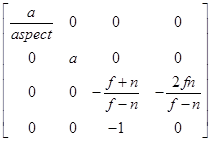

使用代码创建透视投影矩阵:
public static void perspectiveM(float[] m, float yFovInDegrees, float aspect, float n, float f) {
// 获取视野角度,即公式中的(阿尔法)
final float angleInRadians = (float) (yFovInDegrees * Math.PI / 180.0);
// 计算焦距,即公式中的a
final float a = (float) (1.0 / Math.tan(angleInRadians / 2.0));
// 生成矩阵
m[0] = a / aspect;
m[1] = 0f;
m[2] = 0f;
m[3] = 0f;
m[4] = 0f;
m[5] = a;
m[6] = 0f;
m[7] = 0f;
m[8] = 0f;
m[9] = 0f;
m[10] = -((f + n) / (f - n));
m[11] = -1f;
m[12] = 0f;
m[13] = 0f;
m[14] = -((2f * f * n) / (f - n));
m[15] = 0f;
}
在onSurfaceChanged中调用该方法创建透视矩阵,这里使用了45度的视野角度,并且距离近处平面距离为1,距离远处平面距离为10,由于采用右手坐标系,所以视椎体从z值为-1的位置开始,在z值为-10的位置结束。
MatrixHelper.perspectiveM(projectionMatrix, 45, (float) width/ (float) height, 1f, 10f);
因为没有指定z的位置,默认情况下它处于0的位置,因此,还需将物体进行平移。平移采用模型矩阵,模型矩阵可以通过OpenGL内置函数生成。
setIdentityM(modelMatrix, 0);
translateM(modelMatrix, 0, 0f, 0f, -2.5f);
同时使用模型矩阵与透视矩阵需要注意矩阵乘法的顺序,直观的理解,将物体在空间沿任意轴平移不会改变物体在相对视点所观察到的形状,而透视则会改变。因此,应该先将物体做平移变换,后做透视。

公式中将投影矩阵放在左边,模型矩阵放在右边,正好实现了先将顶点进行平移,后进行透视的目的。
final float[] temp = new float[16];
multiplyMM(temp, 0, projectionMatrix, 0, modelMatrix, 0);
System.arraycopy(temp, 0, projectionMatrix, 0, temp.length);
最后,还需要一步变化就可以看到真实的3D效果了,那就是旋转变化。旋转矩阵使用正弦和余弦三角函数把旋转角转换成缩放因子,同样,OpenGL提供了旋转矩阵的实现方法:
/**
* Rotates matrix m in place by angle a (in degrees)
* around the axis (x, y, z).
*
* @param m source matrix
* @param mOffset index into m where the matrix starts
* @param a angle to rotate in degrees
* @param x X axis component
* @param y Y axis component
* @param z Z axis component
*/
public static void rotateM(float[] m, int mOffset,
float a, float x, float y, float z) {
synchronized(sTemp) {
setRotateM(sTemp, 0, a, x, y, z);
multiplyMM(sTemp, 16, m, mOffset, sTemp, 0);
System.arraycopy(sTemp, 16, m, mOffset, 16);
}
}
将m矩阵旋转a度,可以分别针对x/y/z轴进行旋转。这里把物体绕x轴旋转-60度。
rotateM(modelMatrix, 0, -60f, 1f, 0f, 0f);
完成上述所有步骤之后,可以得到如下所示的效果图。
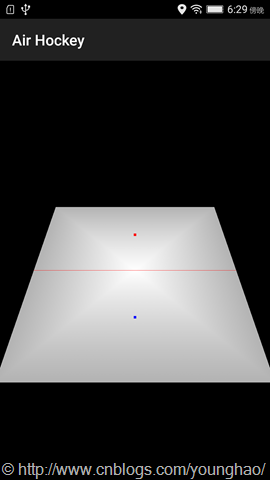
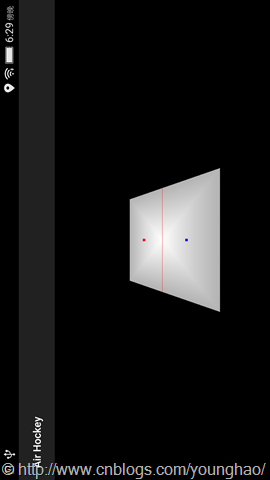
总结:
(1)通过插值实现顶点间颜色的平滑过渡;
(2)通过正交投影实现横竖屏切换时物体形状的保持;
(3)通过透视投影、平移变化、旋转变化实现物体的三维显示。
OpenGL ES学习笔记(二)——平滑着色、自适应宽高及三维图像生成的更多相关文章
- OpenGL ES学习笔记(三)——纹理
首先申明下,本文为笔者学习<OpenGL ES应用开发实践指南(Android卷)>的笔记,涉及的代码均出自原书,如有需要,请到原书指定源码地址下载. <OpenGL ES学习笔记( ...
- OpenGL ES 学习笔记 - Overview - 小旋的博客
移动端图形标准中,目前 OpenGL ES 仍然是比较通用的标准(Vulkan 则是新一代),这里新开一个系列用于记录学习 OpenGL ES 的历程,以便查阅理解. OverView OpenGL ...
- OpenGL ES学习笔记(一)——基本用法、绘制流程与着色器编译
首先声明下,本文为笔者学习<OpenGL ES应用开发实践指南(Android卷)>的笔记,涉及的代码均出自原书,如有需要,请到原书指定源码地址下载. 在Android.iOS等移动平台上 ...
- java之jvm学习笔记二(类装载器的体系结构)
java的class只在需要的时候才内转载入内存,并由java虚拟机的执行引擎来执行,而执行引擎从总的来说主要的执行方式分为四种, 第一种,一次性解释代码,也就是当字节码转载到内存后,每次需要都会重新 ...
- amazeui学习笔记二(进阶开发4)--JavaScript规范Rules
amazeui学习笔记二(进阶开发4)--JavaScript规范Rules 一.总结 1.注释规范总原则: As short as possible(如无必要,勿增注释):尽量提高代码本身的清晰性. ...
- 纯JS实现KeyboardNav(学习笔记)二
纯JS实现KeyboardNav(学习笔记)二 这篇博客只是自己的学习笔记,供日后复习所用,没有经过精心排版,也没有按逻辑编写 这篇主要是添加css,优化js编写逻辑和代码排版 GitHub项目源码 ...
- WPF的Binding学习笔记(二)
原文: http://www.cnblogs.com/pasoraku/archive/2012/10/25/2738428.htmlWPF的Binding学习笔记(二) 上次学了点点Binding的 ...
- AJax 学习笔记二(onreadystatechange的作用)
AJax 学习笔记二(onreadystatechange的作用) 当发送一个请求后,客户端无法确定什么时候会完成这个请求,所以需要用事件机制来捕获请求的状态XMLHttpRequest对象提供了on ...
- [Firefly引擎][学习笔记二][已完结]卡牌游戏开发模型的设计
源地址:http://bbs.9miao.com/thread-44603-1-1.html 在此补充一下Socket的验证机制:socket登陆验证.会采用session会话超时的机制做心跳接口验证 ...
随机推荐
- Zookeeper学习之路 (三)shell操作
Zookeeper的shell操作 Zookeeper命令工具 在启动Zookeeper服务之后,输入以下命令,连接到Zookeeper服务: [hadoop@hadoop1 ~]$ zkCli.sh ...
- Odoo中的onchange
转载请注明原文地址:https://www.cnblogs.com/cnodoo/p/9280723.html [onchange=前端js函数,可以实现前端实时更新以及修改验证] onchange ...
- 【nodejs】学习笔记
学习链接:http://www.cnblogs.com/zhongweiv/p/nodejs_environment.html (一)简介及环境安装 Node.js是让Javascript脱离浏览器运 ...
- 《metasploit渗透测试魔鬼训练营》靶机演练之第五章实战案例KingView 6.53版本CVE-2011-0406漏洞
在一个笔记本上开两个虚拟机有点卡,而且太麻烦,就把metasploit的目标靶机放在别的机器上了,ip自己配置了一下, 目标主机:192.168.137.254 入侵机:192.168.137.253 ...
- SpringMVC DELETE,PUT请求报错 添加支持Http的DELETE、PUT请求
SpringMVC删除与修改操作需要用DELETE,PUT请求方式提交. 但要知道浏览器form表单只支持GET与POST请求,而DELETE.PUT等method并不支持. spring3.0添加了 ...
- 百度Apollo安装说明
前言:最近在和百度Apollo合作,Apollo的人很nice,大家都在全力帮助我们解决问题.但Apollo系统有点难搞,安装起来很费劲,为了避免再次踩坑,留下笔记,流传后人,O(∩_∩)O. 1. ...
- PHP扩展功能----cURL
一.入门三部曲 1.cURL是什么? wikipedia介绍: * cURL是一个利用URL语法在命令行下工作的文件传输工具,1997年首次发行.它支持文件上传和下载,所以是综合传输工具,但按传统,习 ...
- linux 下线程错误查找,与线程分析命令
一. 使用top和jstack查找线程错误 我们使用jdk自带的jstack来分析.当linux出现cpu被java程序消耗过高时,以下过程说不定可以帮上你的忙: 1.top查找出哪个进程消耗的cpu ...
- DELPHI DOUBLE不解之迷
procedure TForm1.cmd2Click(Sender: TObject);var str1, str2: string; LValue1: Double; LValue2: Extend ...
- Spark SQL join的三种实现方式
引言 join是SQL中的常用操作,良好的表结构能够将数据分散到不同的表中,使其符合某种规范(mysql三大范式),可以最大程度的减少数据冗余,更新容错等,而建立表和表之间关系的最佳方式就是join操 ...
